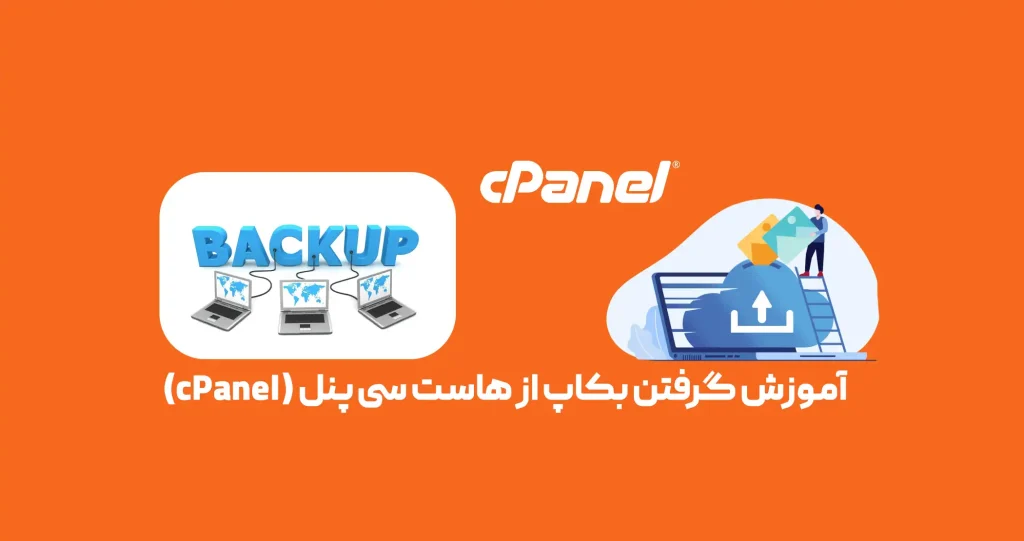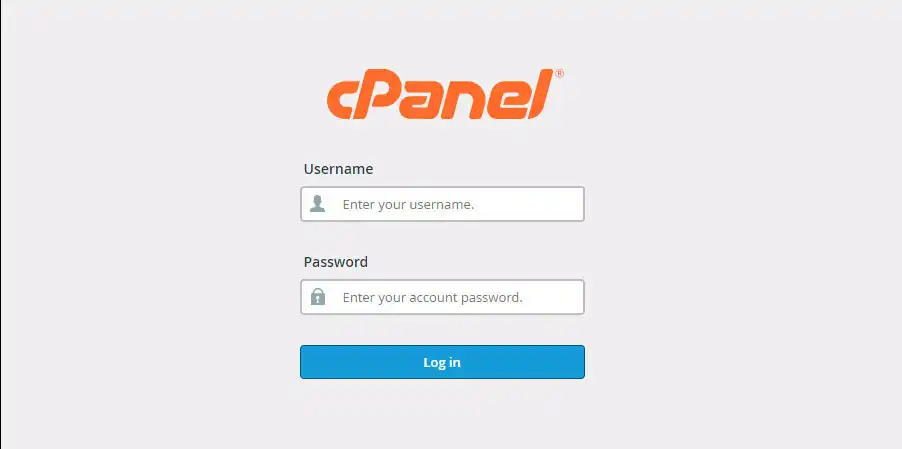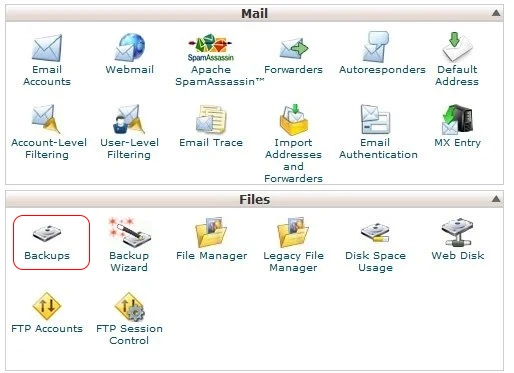آموزش گرفتن بکاپ از هاست سی پنل (cPanel)
یکی از مهمترین کارهایی که هر مدیر وبسایت باید به طور مرتب انجام دهد، بکاپ گیری از هاست سی پنل است. داشتن یک نسخه پشتیبان به شما این امکان را میدهد که در صورت بروز هرگونه مشکل، مثل خطاهای سیستمی، هک شدن سایت، حذف ناخواسته فایلها یا خرابی دیتابیس، سایت خود را به راحتی بازیابی کنید. در این مقاله به صورت کامل و مرحلهبهمرحله آموزش گرفتن بکاپ از هاست سی پنل را ارائه میدهیم تا بتوانید بدون نیاز به پشتیبانی هاستینگ، خودتان از اطلاعات سایت نسخه پشتیبان تهیه کنید.
چرا بکاپ گیری از هاست سی پنل اهمیت دارد؟
تصور کنید که سایت شما به دلیل یک مشکل فنی یا حمله سایبری از دسترس خارج شود. اگر نسخه پشتیبان (Backup) نداشته باشید، ممکن است تمام زحمات و دادههای شما از بین برود. به همین دلیل گرفتن بکاپ از cPanel یک ضرورت جدی برای هر صاحب سایت است. توصیه میشود حداقل به صورت هفتگی، یا در صورت بهروزرسانیهای زیاد به صورت روزانه، نسخه پشتیبان از هاست سی پنل تهیه کنید.
ورود به سی پنل (cPanel)
برای شروع فرآیند بکاپ گیری باید ابتدا وارد پنل مدیریتی هاست خود شوید:
به جای عبارت YourDomain.com دامنه سایت خود را وارد کنید. برای مثال اگر دامنه شما example.com است، باید آدرس زیر را در مرورگر وارد کنید:
سپس نام کاربری (Username) و رمز عبور (Password) خود را که از شرکت هاستینگ دریافت کردهاید وارد کنید. اگر رمز عبور را در اختیار ندارید، میتوانید از بخش ناحیه کاربری شرکت هاستینگ یا ایمیلی که با عنوان مشخصات سرویس شما ارسال شده است، آن را پیدا کنید.
مراحل بکاپ گیری از هاست سی پنل
بعد از ورود به محیط cPanel، مراحل زیر را برای آموزش بک آپ گیری از هاست سی پنل دنبال کنید:
-
در صفحه اصلی کنترل پنل، وارد بخش Files شوید.
-
روی گزینه Backups کلیک کنید.
- در بخش Full Backup گزینه Download or Generate a Full Website Backup را انتخاب کنید.
-
در قسمت Backup Destination مشخص کنید که بکاپ کجا ذخیره شود. معمولا گزینه Home Directory انتخاب میشود.
-
در بخش Email Address میتوانید ایمیل خود را وارد کنید تا پس از اتمام فرآیند بکاپ گیری، یک پیام اطلاعرسانی دریافت کنید. اگر تمایلی به دریافت ایمیل ندارید، گزینه Do not send email notification of backup completion را فعال کنید.
-
در پایان روی گزینه Generate Backup کلیک کنید.
اکنون سی پنل شروع به ساخت نسخه پشتیبان از سایت شما میکند. این فرآیند بسته به حجم اطلاعات سایت ممکن است چند دقیقه تا چند ساعت طول بکشد.
دانلود بکاپ از سی پنل
پس از اتمام فرآیند، در همان بخش Backups Available for Download میتوانید لیست بکاپهای آماده را مشاهده کنید. با کلیک روی فایل ایجادشده، آن را دانلود کرده و در سیستم شخصی خود ذخیره کنید. همچنین پیشنهاد میشود بکاپها را علاوه بر سیستم شخصی، در یک فضای ابری مثل Google Drive یا Dropbox هم نگهداری کنید تا همیشه به نسخه امن سایت خود دسترسی داشته باشید.
نکات مهم درباره بکاپ گیری از هاست سی پنل
-
همیشه قبل از هر تغییر بزرگ در سایت (مثل نصب افزونه جدید، تغییر قالب یا آپدیتهای مهم) یک بکاپ جدید بگیرید.
-
توصیه میشود بکاپهای قدیمی را هم نگه دارید تا در صورت نیاز بتوانید به نسخههای قبل بازگردید.
-
اگر سایت شما فروشگاهی یا پرترافیک است، بکاپ گیری روزانه یا ساعتی بهترین گزینه خواهد بود.
-
هرگز تنها به بکاپهای خودکار هاستینگ اکتفا نکنید. همیشه خودتان هم نسخههای جداگانهای تهیه کنید.
جمعبندی
همانطور که دیدید، آموزش بکاپ گیری از هاست سی پنل بسیار ساده است و تنها با چند کلیک میتوانید یک نسخه پشتیبان کامل از سایت خود داشته باشید. اگر به سلامت و امنیت وبسایتتان اهمیت میدهید، بکاپ گیری باید بخشی ثابت از برنامه مدیریت سایت شما باشد.
پس همین امروز وارد cPanel شوید و اولین بکاپ کامل از هاست سی پنل خود را تهیه کنید تا با خیالی راحت به مدیریت سایتتان بپردازید.
اگر تصمیم به خرید سایت فروشگاهی آماده دارید و هاست شما از نوع سی پنل است، این مقاله را حتما به طور کامل مطالعه نمایید.